新奥特HIMALAYAA1100HD高标清兼容非线性编辑系统产品方案V1.0
- 格式:pdf
- 大小:2.05 MB
- 文档页数:24

高清非线性编辑系统产品介绍喜玛拉雅(Himalaya)设计单位:新奥特〔北京〕视频技术二○一二年四月一、公司简介1 公司概况新奥特〔北京〕视频技术〔以下简称视频公司〕是一家专业从事视频产品研发和制造的高科技企业,位于北京市海淀区五棵松路新奥特科技大厦,由北京新奥特集团控股,注册资金10100万元,注册时刻为 1997年12月30日。
视频公司现有包括各种专业技术专家在内的1000多名职员。
公司下设总裁办公室、人力资源部、财务部、营销综合治理部、采购部、行政部、系统集成事业部、产品事业部、研发中心、生产中心、检测中心,并拥有覆盖全国的32个分公司和办事处,形成了完善的科研、设计、开发、生产、销售、服务体系。
视频公司的控股股东北京新奥特集团公司是一家民营高新技术企业。
1990年12月20日郑福双先生创立北京新奥特电子技术公司,当时以运算机数字图形图像处理技术为核心技术,以电视台专用图文创作系统为主打产品。
1995年7月25日更名为北京新奥特集团公司,开始以视频为主业的多元化经营。
1997年12月成立全资子公司新奥特〔北京〕视频技术,独立经营视频产品业务。
2002年12月,新奥特〔北京〕视频技术成为浙江新奥特数字技术股份的控股子公司,浙江新奥特数字技术股份成为北京新奥特集团公司的控股子公司。
公司董事长郑福双先生于1985年毕业于国防科技大学,1988年获中国科学院电子学研究所工学硕士学位,2004年又获得北京大学工商治理硕士学位。
郑福双先生现为北京市政协委员,全国青联委员,北京市青联常委,并在各种与广电相关的协会担任理事等职务。
郑福双先生近期荣获的各种称号有:2002年荣获香港理工大学颁布的紫荆花杯杰出企业家奖,2003年荣获北京市〝五四〞青年奖章,2004年荣获北京市十大青年企业家等荣誉称号。
通过多年进展,视频公司差不多成为国内广电领域知名的视频设备和技术提供商和广电行业最知名的标杆企业之一,其拥有的〝新奥特〞商标差不多成为广电行业高可靠、高质量的闻名品牌。
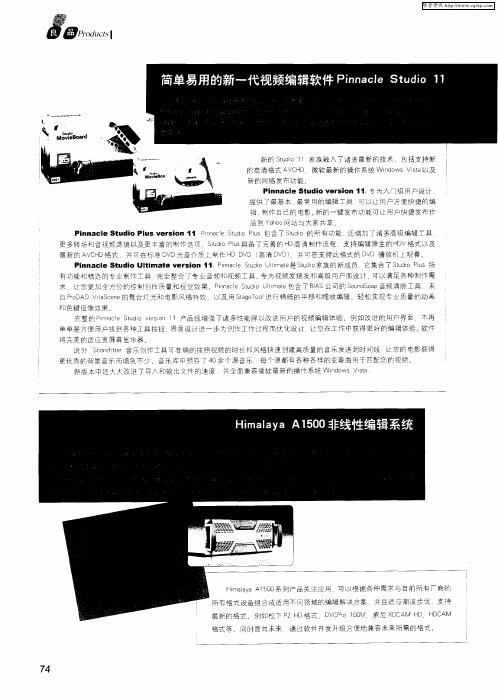

大洋、索贝、新奥特:畅谈非线性编辑系统2008年北京奥运会使高清节目制作、全程高清转播已被提上日程,面对这一重大盛事,中国的广电企业在生产、研发质量优异的后期节目制作系统,以为全球观众和听众制作和提供高质量的广播电视信号,已经和正在进行哪些工作?针对用户提出的一些问题,慧聪网编辑对国内广电三大企业——大洋、索贝、新奥特的专业人员进行了采访,请他们对后期制作系统中的非线性编辑系统的现状和发展,作了详尽的介绍,相信读者可以从中了解到一些相关的信息:非编产品篇大洋:大洋最新一代非线性编辑工作站——D3-Edit,针对影视剧、电视剧专题片、新闻节目等应用,具备广播级高清与标清视音频处理能力,提供从DV 到HD的完整解决方案。
D3-Edit产品家族包括标清和高清两大系列,其中标清系列包括D3-EditMobile/1000/3000/5000/7000五个型号,高清系列包括D3-EditHDLE/HD6/HD8/HD9四个型号。
目前大洋非线性产品在国内的市场占有率在40%以上。
大洋D3-Edit全线产品采用相同的软件构架,包括素材、字幕、特技、工程文件在内的所有资源都可在不同系列的高标清产品之间共享;用户原有的D3-Edit标清产品或网络,可以平滑升级到高清;D3-EditHD9,采用GPU+Acc.硬件加速技术,在国内外同类产品中拥有最高的实时性能,高达5层HD视频,或者10层SD视频的实时播放;并且是所见即所得,任意时刻都可以输出全分辨率的高质量视频,而不需要降低预览质量或者生成。
3Dpilot字幕插件,可以快捷地制作三维字体和三维物件,突破了以往非编产品只能实现假三维特技的局限。
多格式混编技术,提供所有主流视频格式的混合编辑,从rm、wmv、mpeg4的流媒体,到DV、MPEG2、M-JPEG的标清格式,再到 DVCPROHD、XDCAMHD、HDMPEG2I/IBP、10bit无压缩的高清格式,都可以直接使用,而无需转码,也不需要改变文件封装。
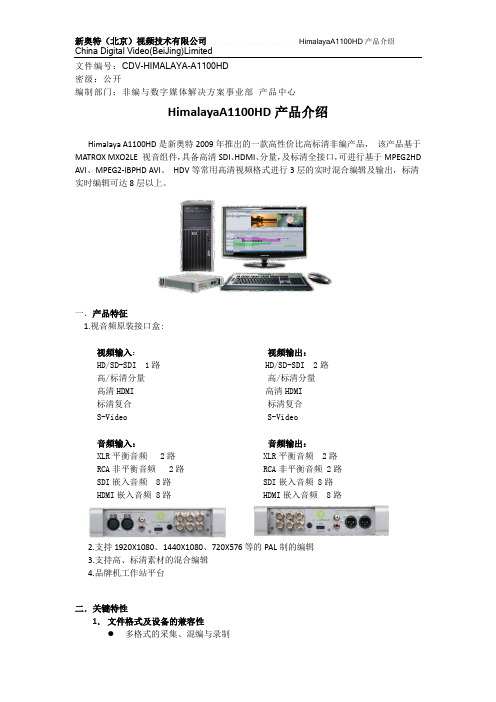
文件编号:CDV-HIMALAYA-A1100HD密级:公开编制部门:非编与数字媒体解决方案事业部产品中心HimalayaA1100HD产品介绍Himalaya A1100HD是新奥特2009年推出的一款高性价比高标清非编产品,该产品基于MATROX MXO2LE 视音组件,具备高清SDI、HDMI、分量,及标清全接口,可进行基于MPEG2HD AVI、MPEG2-IBPHD AVI、HDV等常用高清视频格式进行3层的实时混合编辑及输出,标清实时编辑可达8层以上。
一.产品特征1.视音频原装接口盒:视频输入:视频输出:HD/SD-SDI 1路 HD/SD-SDI 2路高/标清分量高/标清分量高清HDMI 高清HDMI标清复合标清复合S-Video S-Video音频输入:音频输出:XLR平衡音频 2路 XLR平衡音频 2路RCA非平衡音频 2路 RCA非平衡音频 2路SDI嵌入音频 8路 SDI嵌入音频 8路HDMI嵌入音频 8路 HDMI嵌入音频 8路2.支持1920X1080、1440X1080、720X576等的PAL制的编辑3.支持高、标清素材的混合编辑4.品牌机工作站平台二.关键特性1.文件格式及设备的兼容性多格式的采集、混编与录制支持视音频采集格式包括:高清无压缩、DVCPROHD、MPEG2-I100~300M、MPEG2-IBPHD、DVCAM、DVCPRO、DVCPRO50、MPEG2-I、MPEG2-IBP、MPEG4-IBP、WMV、HDV等●各类视音频文件的直接导入编辑或输出支持SONY XDCAM通过USB、1394、FTP方式直接导入及导出以下格式文件:DVCAM、IMX30、IMX40、IMX50、MPEG2HD18(25、35);支持SONY EX设备SXS卡素材的导入及编辑;支持通过USB导入、导出PDW-U1蓝光素材;支持HDVCF卡文件的原码编辑;支持通过USB导入、直接编辑及导出P2卡文件,文件包括:DVCPROHD、DVCAM、DVCPRO25、DVCPRO50支持各种标准的AVI、MXF、MOV、GXF等文件的导入、编辑及导出;支持各种流媒体文件的导入并编辑包括:MOV、WMV、RM、RMVB、TS、PS、VOB、DAT、.MP4、.MPG等文件●支持与第三方AAF工程交互;●可将字幕输出成带通道的无压缩AVI或MOV文件,供第三方程序叠加新奥特字幕;●可将视音频素材输出XML文件供新奥特制作播出网,及第三方系统登记视音频文件的元数据;2.字幕功能●自动唱词录制,1小时的同期声唱词字幕只需几分钟即可完成字幕叠加,省去人工拍录的辛苦。
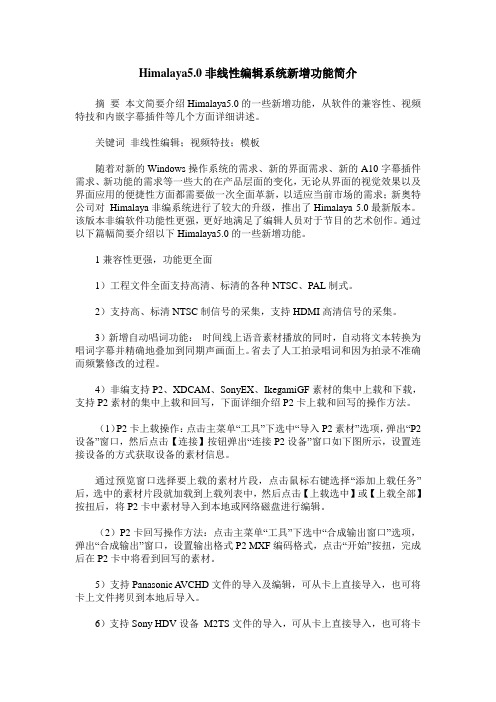
Himalaya5.0非线性编辑系统新增功能简介摘要本文简要介绍Himalaya5.0的一些新增功能,从软件的兼容性、视频特技和内嵌字幕插件等几个方面详细讲述。
关键词非线性编辑;视频特技;模板随着对新的Windows操作系统的需求、新的界面需求、新的A10字幕插件需求、新功能的需求等一些大的在产品层面的变化,无论从界面的视觉效果以及界面应用的便捷性方面都需要做一次全面革新,以适应当前市场的需求;新奥特公司对Himalaya非编系统进行了较大的升级,推出了Himalaya 5.0最新版本。
该版本非编软件功能性更强,更好地满足了编辑人员对于节目的艺术创作。
通过以下篇幅简要介绍以下Himalaya5.0的一些新增功能。
1兼容性更强,功能更全面1)工程文件全面支持高清、标清的各种NTSC、PAL制式。
2)支持高、标清NTSC制信号的采集,支持HDMI高清信号的采集。
3)新增自动唱词功能:时间线上语音素材播放的同时,自动将文本转换为唱词字幕并精确地叠加到同期声画面上。
省去了人工拍录唱词和因为拍录不准确而频繁修改的过程。
4)非编支持P2、XDCAM、SonyEX、IkegamiGF素材的集中上载和下载,支持P2素材的集中上载和回写,下面详细介绍P2卡上载和回写的操作方法。
(1)P2卡上载操作:点击主菜单“工具”下选中“导入P2素材”选项,弹出“P2设备”窗口,然后点击【连接】按钮弹出“连接P2设备”窗口如下图所示,设置连接设备的方式获取设备的素材信息。
通过预览窗口选择要上载的素材片段,点击鼠标右键选择“添加上载任务”后,选中的素材片段就加载到上载列表中,然后点击【上载选中】或【上载全部】按扭后,将P2卡中素材导入到本地或网络磁盘进行编辑。
(2)P2卡回写操作方法:点击主菜单“工具”下选中“合成输出窗口”选项,弹出“合成输出”窗口,设置输出格式P2 MXF编码格式,点击“开始”按扭,完成后在P2卡中将看到回写的素材。

The AT-UHD-HDVS-300-KIT provides AV switching, USB and HDMI extension, plus systemcontrol for meeting spaces using PC-based conferencing codecs such as Microsoft Skype®, Cisco WebEx® and Citrix GoToMeeting®. The transmitter and receiver kit offers five video inputs shared between both devices for HDMI, DisplayPort, and analog video signals. To simplify conference room device management, the kit provides two USB type B connectors for host computers. Two built-in USB hubs, one on the transmitter and one on the receiver, allow for numerous Human Interface Devices (HID) as well as USB cameras and microphones.AT-UHD-HDVS-300-TX • 1 x Unit• 1 x Female captive screw connector3 pin: RS-232• 4 x Mounting plates • 4 x Rubber feet • 8 x ScrewsAT-UHD-HDVS-300-RX • 1 x Unit• 1 x Pair of wall/table mount ears • 1 x Female captive screw connector2 pin: power3 pin: RS-232• 1 x 48V DC power supply • 4 x Screws Package• 1 x Installation GuidePackage ContentSoft Codec Conferencing SystemAT-UHD-HDVS-300-KIT Installation GuidePlease check /product/AT-UHD-HDVS-300-KIT for the most recent firmware update or manual.Back Panel1. RS-232 port - Connect to a control system or display for pass through RS-232 control2. LAN port - Connect network switch, router, or source to this port for pass through Ethernet, TCP/IP, or AMS control3. HDMI OUT - Connect to a display4. LEDs: PWR - Illuminates when the power supply is connected and sending power Link - Illuminates when receiving signal over HDBaseT5. HDMI IN - Connect local HDMI source6. USB Hub - Connect USB source devices here (e.g. webcam, smartboard, etc)7. HDBaseT IN - Connect to a compatible HDBaseT transmitter (e.g. AT-UHD-HDVS-300-TX)8. DC 48V - Connect included 48V power supplyPanel DescriptionsFront Panel1. Input LEDs - LED will illuminate to display the currently selected input2. Power button - Turns switcher on, places the unit in standby mode, or controls a connected display through the HDBaseT output3. ^ ^ buttons - Controls the volume of the display connected to the HDBaseT output4. Input button - Use to switch between inputs5. USB hosts - Connect to a computer using a USB B to USB A cable6. HDMI IN - Connect HDMI sources to these ports7. Audio IN - Connect analog audio here8. VGA IN - Connect VGA source to this port9. DP IN - Connect DisplayPort source to this port10. USB Hub - Connect USB source signal devices (e.g. mouse, keyboard, etc)11. HDBaseT OUT - Connect to an HDBaseT PoE receiver (e.g. AT-UHD-HDVS-300-KIT)12. RS-232 port - Connect to a control system or source for pass through RS-232 control13. LAN port - Connect network switch, router, or source to this port for pass through Ethernet, TCP/IP, or AMS controlTo affix the mounting plates to the unit, use the 8 screws included in the kit to connect them to the bottom of the UHD-HDVS-300-TX. Once the plates are attached, turn the unit over and mount the unit to any surface using the oval holes in all four plates.To affix the mounting brackets to the unit, use the four included screws as well as the four side case screws. The bracket can be affixed with the oval holes pointing to the bottom (for against the wall - picture A) or the oval holes facing the top (for under tables - picture B).Larger ovalhole will beattached toMountingEthernetFor convenience, the UHD-HDVS-300 comes with DHCP on. This enables the switcher to be connected to a network without knowing available IP addresses. If your network does not allow dynamic IP addresses or if you are using the switcher with a TCP/IP control system, this feature may be turned off and the IP address set using front panel.Captive ScrewThe captive screw connectors allow you to cut cables to a suitable length, reducing cable clutter while providing a more reliable connection.ConnectingThe captive screw connectors havea contact bar that is adjusted tocompress the wire against the top contact plate. Use the screws at the top of the connector to compress the wire against the contact plate.When connecting the cables to the female captive screw connector it is important that the wires be terminated correctly. The female captive screw connector has a contact plate at the top and must have the wires touching it for signal to pass. When wired correctly (see picture A) the signal will pass, incorrectly (see picture B) no signal will pass.Female captive screw connectors are included: Power (see picture 1), RS-232 (see picture 2).The power cable (picture 3) will have exposed wires. Each wire is encased in a different colored cover.1PowerRS-232ClockwiseCounter ClockwiseTurn the screws clockwise toraise the contact bar to theupper contact plate and hold the wires in place.Turn the screws counter clockwise to lower the contact bar to release the wires.2RS-232 pin out will be determined by the RS-232 cable and will connect as Rx(receiver), Tx (transmitter), and (ground). (See picture 4)Typical pin out:2 - TX - Transmitter3 - RX - Receiver 5 - GND - GroundPin out color will differ per RS-232 cable.Black : - White : +- +34543298761Category Cable and ConnectorFor the category cables used in the installation of these products, please be sure to use a 568B termination as pictured below:Connector type and size is very important to ensure extenders work correctly. Please use the matching cable type with the correct RJ45 connector. (e.g. CAT 7 cable should use a CAT 7 connector)Important! 4K (UHD) signals are sensitive to cable quality and installation technique. It is recommended to use CAT6a/7 solid core cables for best results.Note: Press and hold the input button on the front panel to switch between static and DHCP IP address. Two button flashes means the unit is in static mode and four button flashes means the unit is DHCP. Static IP configuration will be: 192.168.1.254 - 255.255.255.0Connection Diagram1. My computer is not detecting the connected USB devicesUSB 1 is the default host port. Use AMS to switch between USB hosts2. My display is not turning on/off when using CECNot all displays support CEC, please verify your display has CEC support3. My HDVS-300 is not switching when I connect a new sourceBy default, auto switching is set to off. It can be turned on in AMS4. My unit is not showing up on my networkPress and hold the input button on the front panel to switch between static and DHCP IPaddress. Two button flashes means the unit is in static mode and four button flashes means the unit is DHCP. Static IP configuration will be: 192.168.1.254 - 255.255.255.0。
浅谈使用新奥特Himalaya3000的几点体会
徐敏花;智慧;李华;冯艳
【期刊名称】《现代电视技术》
【年(卷),期】2008(000)001
【摘要】新奥特Himalaya3000是软件型非编系统,本文结合实际使用的情况介绍Himalaya网络系列的特色以及Himalaya3000优点和不足.
【总页数】2页(P148,150)
【作者】徐敏花;智慧;李华;冯艳
【作者单位】河北省石家庄电视台;河北省石家庄电视台;河北省石家庄电视台;河北省石家庄电视台
【正文语种】中文
【中图分类】TN94
【相关文献】
1.新奥特:专属广电的全媒体云平台——专访新奥特(北京)视频技术有限公司副总经理舒文琦、新奥特云视科技有限公司副总经理董全武 [J], 薛京
2.使用新奥特Himalaya3000的几点体会 [J], 徐敏花;智慧
3.字幕机功能的拓展和应用--浅谈新奥特神笔9000字幕机使用技巧 [J], 黄晓芳
4.管理和技术齐头并进的新奥特--访新奥特集团总裁、新奥特硅谷视频技术有限公司总经理田千里先生 [J],
5.新奥特公司在4K超高清领域的探索与尝试——访新奥特(北京)视频技术有限公司副总裁兼首席技术官戴霖 [J], 赵欣
因版权原因,仅展示原文概要,查看原文内容请购买。
Panasonic AND 新奥特P2与非编如何用非编采集P2卡内的素材?非编采集P2素材详解我台使用的新奥特喜玛拉雅A1000非线性编辑系统能很好地支持松下P2存储卡的使用,只需在非编工作站上加装一只P2驱动器。
台技术人员已经在所有非编工作站上加装了内置的P2驱动器,在主机的光驱位置上,打开非编主机前面板就可见。
■ 使用前提示· 新奥特A1000非编支持P2摄像机拍摄的各种标清和高清格式素材,所有素材都可以在时间线上直接进行编辑,无需转码。
· 采集P2素材需使用非编软件中的“导入P2素材”工具。
P2素材的采集是超实时的,速度在5倍速左右,所以用“导入”来表述更贴切,以下均改称采集P2素材为“导入P2素材”。
· 根据我台当前的应用需求和防病毒需要,目前我们只开放了非编的P2素材导入功能,也就是只能从P2卡中导入素材,而不能往P2卡中回写素材。
如确有回写需要,比如需用P2卡记录高清节目与上级台交流,可求助制作机房技术支持,请技术人员帮助实现。
· 请勿试图用非编“导入P2素材”工具以外的其他途径(如资源管理器)浏览P2卡。
也不要往P2卡内写入任何其它内容,非编工作站装有安全过滤软件,P2卡一旦接入非编,卡中的任何非P2素材将自动删除。
■ P2素材的导入导入P2素材分四步:第一步插入P2卡打开非编主机前面板可看到位于光驱下方的P2卡驱动器,此为型号AJ-PCD35五卡槽驱动器,可同时插5块P2卡。
可以把P2卡插入任一卡槽中,当然也可以同时插多块卡。
卡槽内插入P2卡后,该卡槽左侧的小绿灯会亮起。
注:每个卡槽的左侧均有一个指示灯,指示灯闪烁说明该卡在读写数据,此时请勿取出此卡,以免损坏卡内数据。
第二步打开“导入P2素材”工具点击非编软件工具菜单找到“导入P2素材”工具,双击打开,跳出一个“P2设备”窗口。
第三步连接P2卡点击“P2设备”窗口左上角处的“连接”按钮。
系统会检测P2驱动器的各卡槽,如驱动器内插有P2卡,且卡内有P2素材,则会在场景列表内显示出所有检测到的素材。